Azure学生订阅包含有2个免费主机,但大部分人只会用到一个,而且默认情况下并不是真的完全免费。
为什么不是完全免费呢?
原因在于Azure的系统盘并不是像国内云是免费赠送的,他的系统盘也是要单独收费的,这就造成默认情况下创建好的b1s免费实例,实际使用中还会产生一些系统盘的费用。
这个系统盘的费用能不能也节省掉?
可以的,我们还有2个免费的64G磁盘,就是来给两个免费主机配套用的。
如何使用这两个免费磁盘呢?
linux主机默认情况下系统盘是30G,windows是120G,我们要做的就是把这个系统盘改成免费的64G的。
对于linux主机,可以直接创建,然后停止后修改磁盘大小。
对于windows,因为磁盘只能向上扩,不能缩小,所以windows的只能选择smalldisk系列的镜像,创建好后停止后修改磁盘大小。
具体怎么操作?
正常创建虚拟机,size选b1s,镜像选择上windows的搜索smalldisk,对于b1s实例建议选择windows server 2012 r2的。
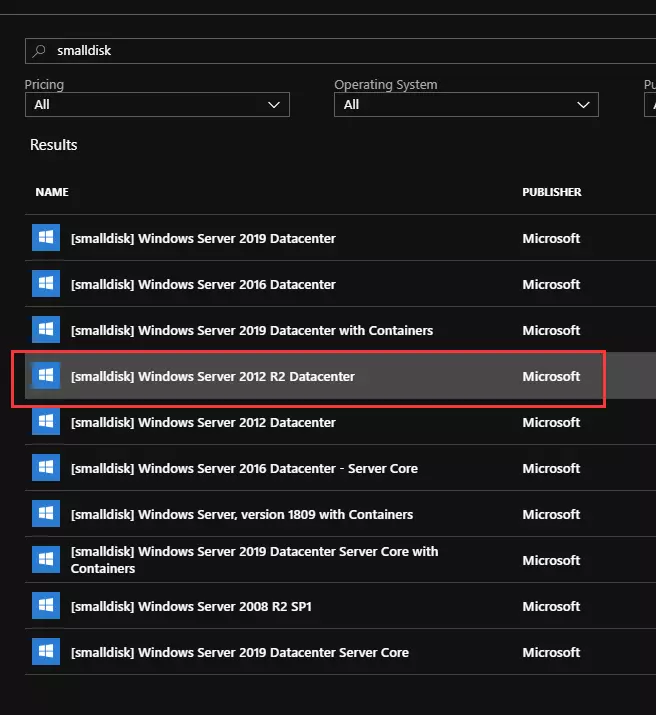
创建好虚拟机后,点虚拟机进去,顶部有几个操作按钮,点击停止。
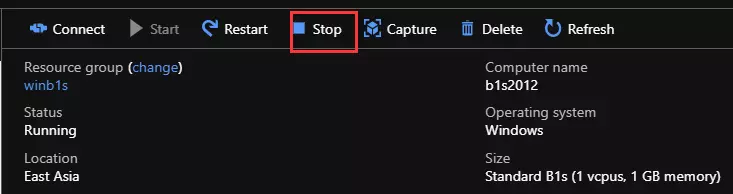
停止后,点击左边菜单的disks,进入磁盘页面,点击os disk下面的那个磁盘连接。
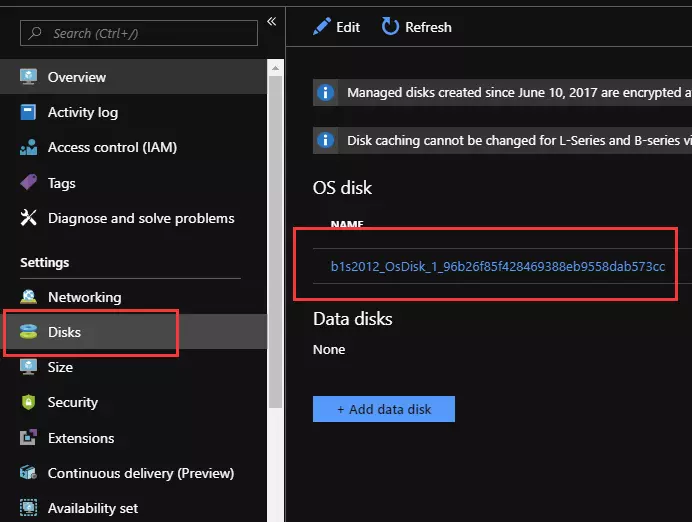
进入后,点击configuration,将大小改为64,点击保存。
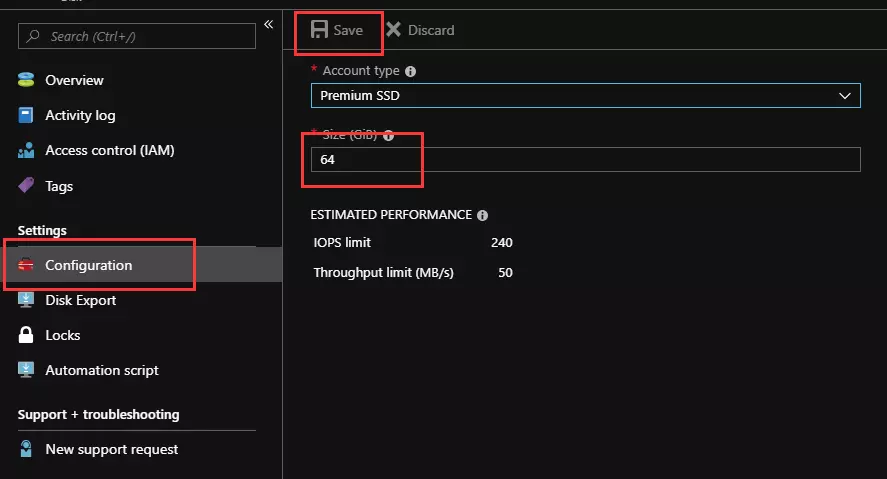
完成后回到虚拟机页面,点击start,启动虚拟机即可完成系统盘改为免费64G磁盘的目的。
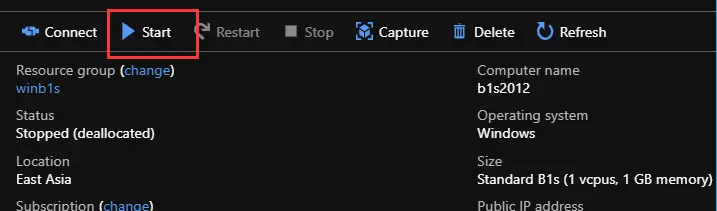
为什么订阅配额里面windows虚拟机的使用情况一直是0?
订阅配额里面有2项关于b1s虚拟机配额的使用情况,如果你同时创建了一个b1s大小的linux虚拟机和一个b1s大小windows虚拟机,你可能会发现配额四种情况这里,B1s - BS Series一直增加,而且好像还超标了,像是2个b1s实例都算到这个上了,而另一个B1s - BS Series Windows却一直是0,始终未使用到。
这个问题是由于一个我们习惯性的操作引起的,azure上对于windows实例是要加收钱的,但他有一个选项,就是可以使用你现有的windows许可抵消,使用的方法也很简单,只要勾选一个选项就可以了。所以我们创建windows主机的时候为了省钱一般都会勾选这个选项。问题就在这里,为了能够使用到免费的b1s的windows实例,你创建虚拟机的时候不要去选这个,这样创建出来的windows虚拟机就会计算到B1s - BS Series Windows上。
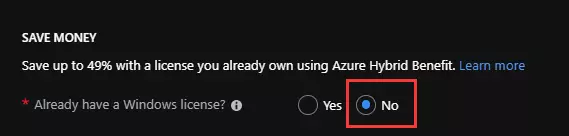
隔一段时间看看,如果连个b1s和p6磁盘的配额用上了,就说明免费配额你完全使用上了。

至此,你就可以充分使用azure学生订阅提供的免费配额,一个linux跑点服务,一个windows挂机,很方便,以香港区的价格计算,光这两个完全免费的虚拟机每年的价值就两三百刀。
via:https://www.jianshu.com/p/9bdd35dc2341 ;

最近有坑了,windows 占用 linux 时数,客户回复现在只能一个
看到你说的了,不勾选已有授权就可以开两台了。我好像是勾了,所以算到 B1s Series 了